Valores duplicados em sua planilha do Excel podem bagunçar seus dados. A menos que as duplicatas sejam intencionais, elas podem causar imprecisões e relatórios distorcidos.
Neste tutorial, mostraremos como encontrar e remover duplicatas em seu documento Excel.

Como encontrar linhas ou dados duplicados
É essencial primeiro verificar quais linhas (ou colunas) possuem informações idênticas. Portanto, antes de mostrarmos como remover duplicatas no Excel, vamos orientá-lo no processo de verificação de dados duplicados em sua planilha.
Método 1: Pesquisar planilha inteira
O Excel possui um Ferramenta de formatação condicional que ajuda a identificar, visualizar e tirar conclusões dos dados. Veja como usar a ferramenta para destacar valores duplicados em seu documento Excel.
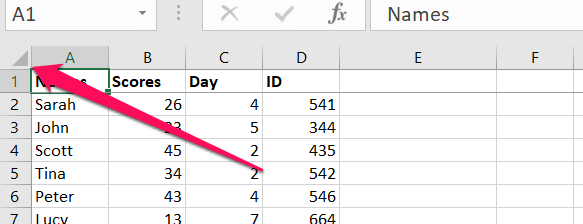
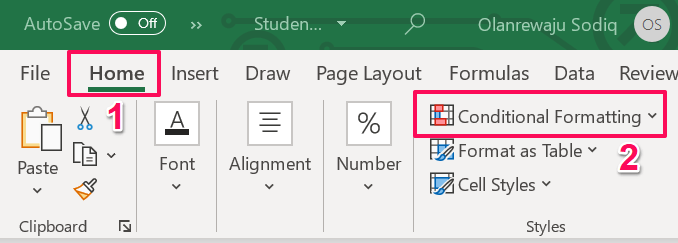

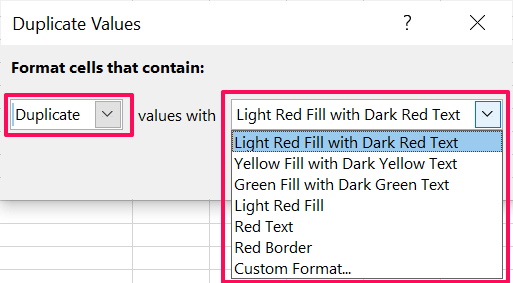
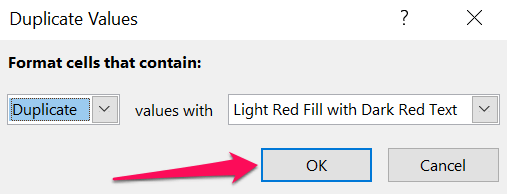
O Excel destacará imediatamente as linhas e colunas com valores duplicados.
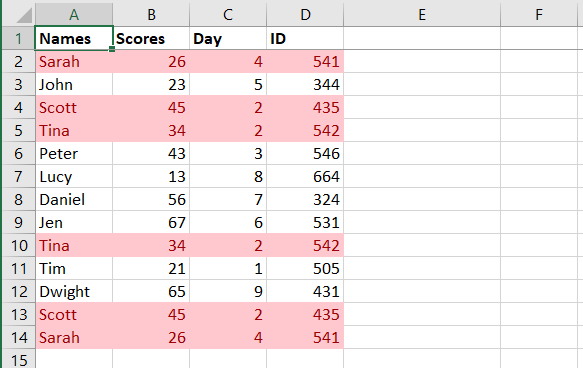
Método 2: Combinando linhas
Este método é perfeito para localizar linhas com valores duplicados em todas as colunas ou células. Primeiro, você precisará usar a função “Concatenar” do Excel para combinar o conteúdo de cada linha. Em seguida, selecione a coluna onde deseja que os valores combinados sejam armazenados e siga as etapas abaixo. Recomendamos combinar os valores em uma coluna ao lado do último valor na primeira linha.
Em nossa planilha de exemplo (veja a imagem abaixo), a primeira e a última célula da primeira linha têm a referência A2 e D2, respectivamente. , a fórmula será esta forma: =CONCAT(A2:D2)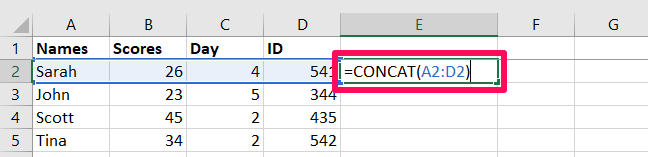
Lembre-se, as referências de células irão variar dependendo do número de linhas e colunas na tabela.
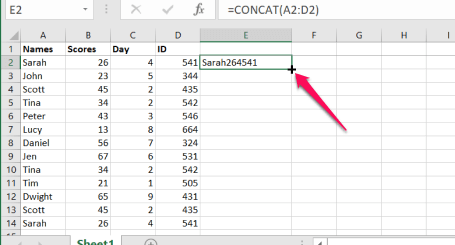
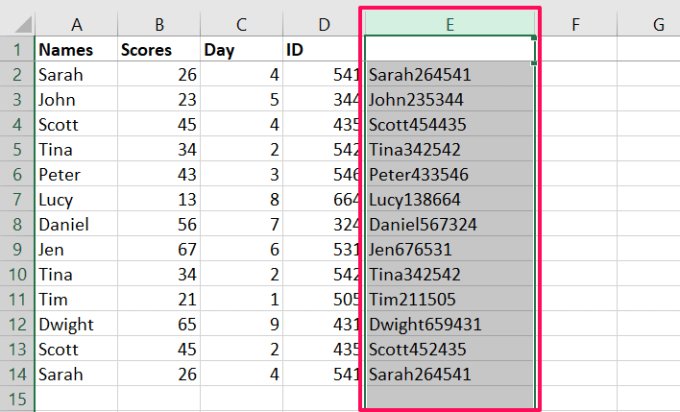
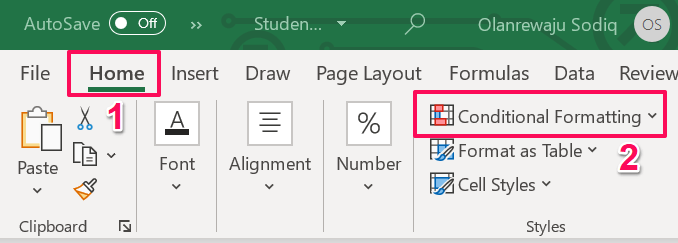
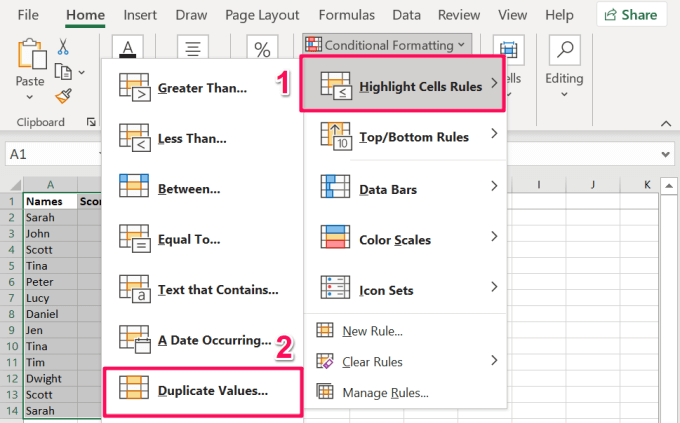
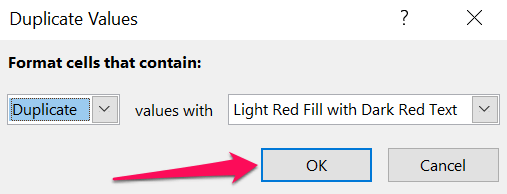
O Excel irá destacar a coluna com valores duplicados. Isso indica as células dessa linha em particular que têm valores duplicados como outra linha da planilha.
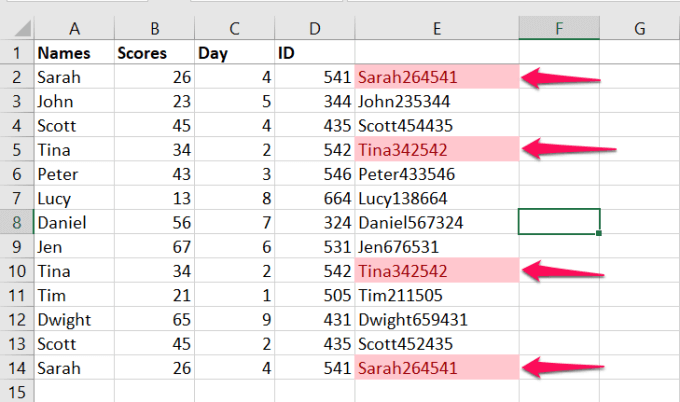
Se você olhar atentamente para a imagem acima, perceberá que a ferramenta Formatação condicional não destacou a linha 4e a linha 13. Ambas as linhas têm valores duplicados nas colunas Nomes, Pontuaçõese ID, mas valores diferentes na coluna Dia.
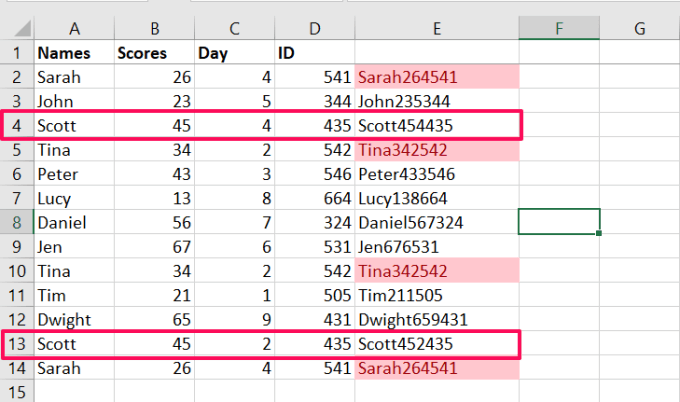
Apenas 3 de 4 colunas em ambas as linhas têm informações duplicadas. Isso explica por que a ferramenta de formatação condicional não destacou os valores concatenados ou combinados para ambas as linhas. Ambas as linhas (linha 4 e linha 13) são exclusivas porque há informações distintas na coluna "Dia".
Como remover linhas duplicadas no Excel
Você encontrou várias linhas contendo duplicar informações em sua planilha do Excel. Vamos mostrar como remover essas linhas duplicadas usando duas ferramentas do Excel.
1. Use a ferramenta “Remover duplicatas”
Esta ferramenta tem apenas uma tarefa: garantir que você tenha dados limpos em sua planilha do Excel. Ele consegue isso comparando colunas selecionadas em sua planilha e removendo linhas com valores duplicados. Veja como usar a ferramenta:
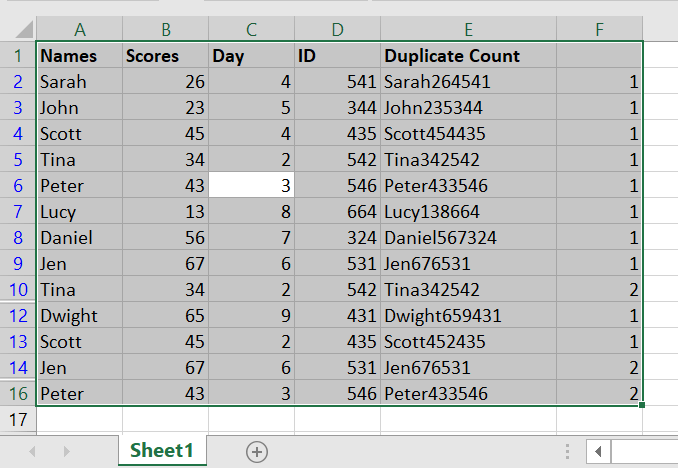
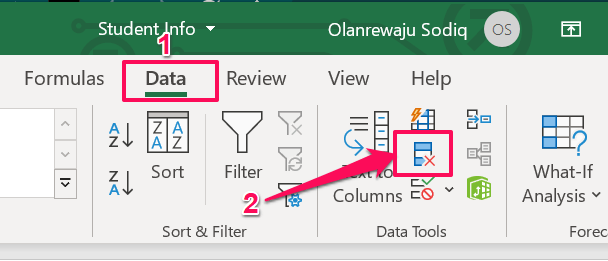
Se o seu PC tiver uma tela pequena ou a janela do Excel estiver minimizada, clique em Ferramentas de dadosbotão suspenso e selecione Remover duplicatas.
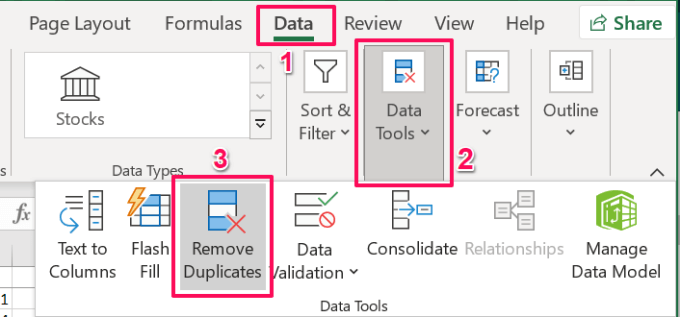
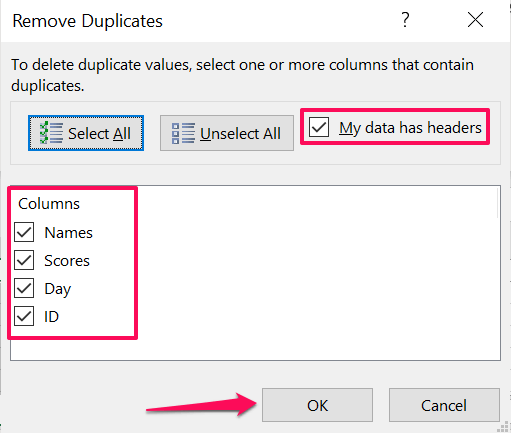
Dica rápida:para fazer a primeira linha de uma planilha do Excel um cabeçalho, vá para a guia Exibir, selecione Congelar painéise selecione Congelar linha superior.
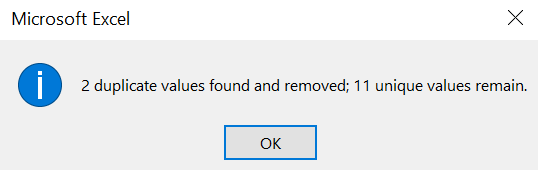
2. Use a ferramenta Filtro avançado
“Filtro avançado” é outra ferramenta brilhante que ajuda você limpe seus dados no Excel. A ferramenta permite visualizar, editar, agrupe e classifique os dados em sua planilha. Siga as etapas abaixo para aprender como usar essa ferramenta para remover linhas duplicadas de sua planilha do Excel.
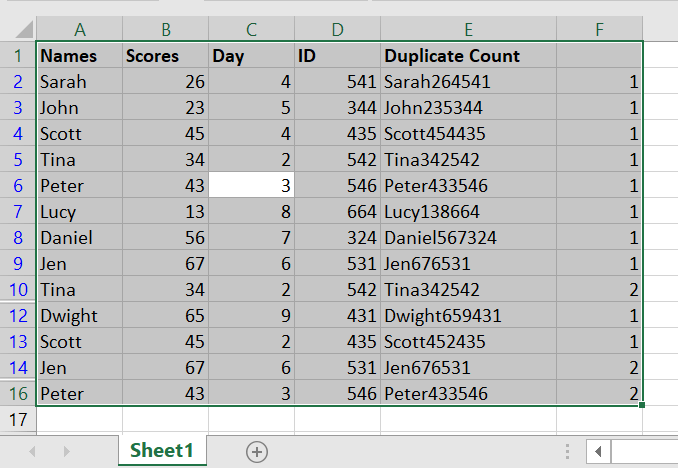
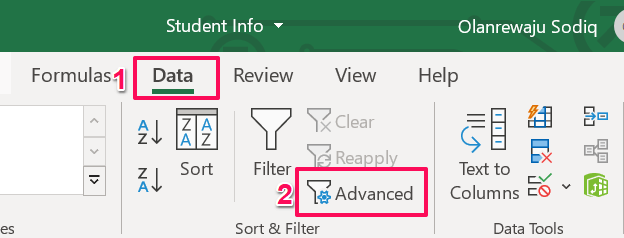
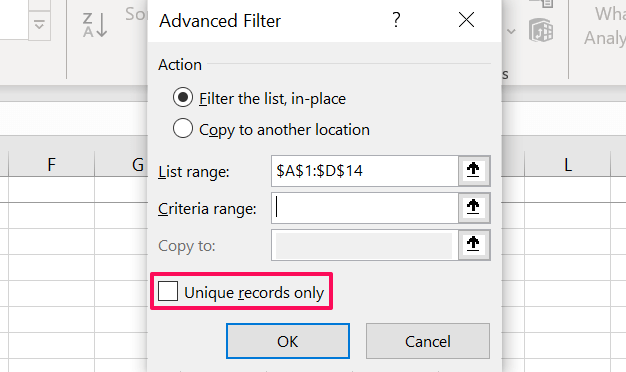
Se a tabela ou planilha contiver várias linhas com informações ou valores semelhantes, o Excel removerá todas, exceto a primeira ocorrência das duplicatas.
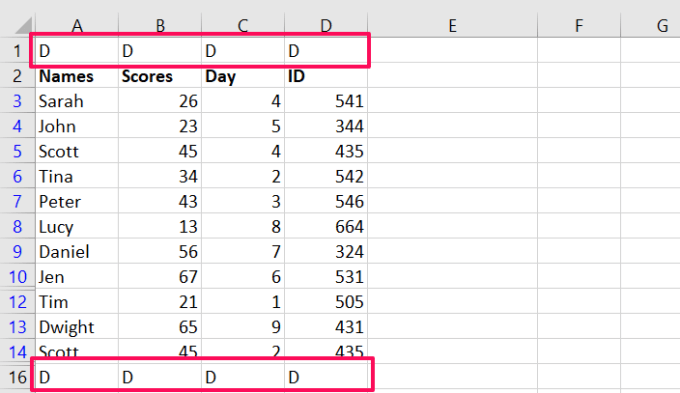
Portanto, se sua planilha ou tabela do Excel tiver um cabeçalho, é melhor usar a ferramenta “Remover duplicados” para eliminar linhas duplicadas.
Dica rápida:Linhas ou valores duplicados removidos acidentalmente? Pressione Control+ Zpara reverter a alteração e recuperar os dados duplicados.
Removendo duplicatas no Excel: limitações
Nós deve mencionar que você não pode remover linhas ou valores duplicados de uma planilha contendo dados delineados ou agrupados. Portanto, se você agrupou as linhas e colunas em sua planilha do Excel, talvez em Totais e Subtotais, terá que desagrupar os dados antes de verificar se há duplicatas. Consulte esta documentação oficial da Microsoft para saber mais sobre como remover duplicatas no Excel e filtrar valores exclusivos.